
De mikrofoan is te finen om ferskate redenen te finen, bygelyks fanwegen de ferbinings brûkt as fysike malfunksjes fan it apparaat sels. Folgjende sille wy programma-metoaden fan oplossing beskôgje, sadat wy jo advisearje op eksterne ynspeksje fan draden en mikrofoan, lykas ek de ferbinings brûkt, as d'r sa'n kâns is.
Metoade 1: Oanpasse fan 'e mikrofoanwinning
It uterlik fan 'e eftergrûnduur fan' e mikrofoan praat net altyd oer de oanwêzigens fan hardware-problemen - de oarsaak is faker it programma-flaters of ferkeard ynstelde parameters. Dêrom moatte jo yn 't earste plak de Windows-ynstellingen kontrolearje - it is makliker dan om te sykjen nei fysike malfunksjes. De wichtichste reden foar it uterlik fan eftergrûngelûd is te folle winst, wêryn de apparatuer mislearret, om't it gewoan net is ûntwurpen foar sokke folumes. Dit ferwiist foaral nei budzjetmodellen, mar giet it feest net oer en djoerder apparatuer.
- Gean nei it menu "Start" en rin de opsjes "parameters" troch te klikken troch te klikken op it ikoan yn 'e foarm fan in gear.
- Klikje op 'e earste partysje mei de namme "systeem".
- Brûk it linkerpaniel om nei it "lûd" te gean.
- Wylst d'r hjir gjin needsaaklike ynstellingen binne, dus moatte jo it "Sound Control Panel" útfiere troch te klikken op de line selektearre yn 'e folgjende skermprint.
- Yn it finster dat ferskynt, wikselje nei it ljepblêd "Record".
- Druk twa kear op it ikoan fan 'e mikrofoan dat brûkt waard om nei syn eigenskippen te gean.
- Iepenje de ljepblêd "Levels" en ferleegje de winst fan 'e winst troch te kontrolearjen hoe't it beynfloedet op it apparaat.

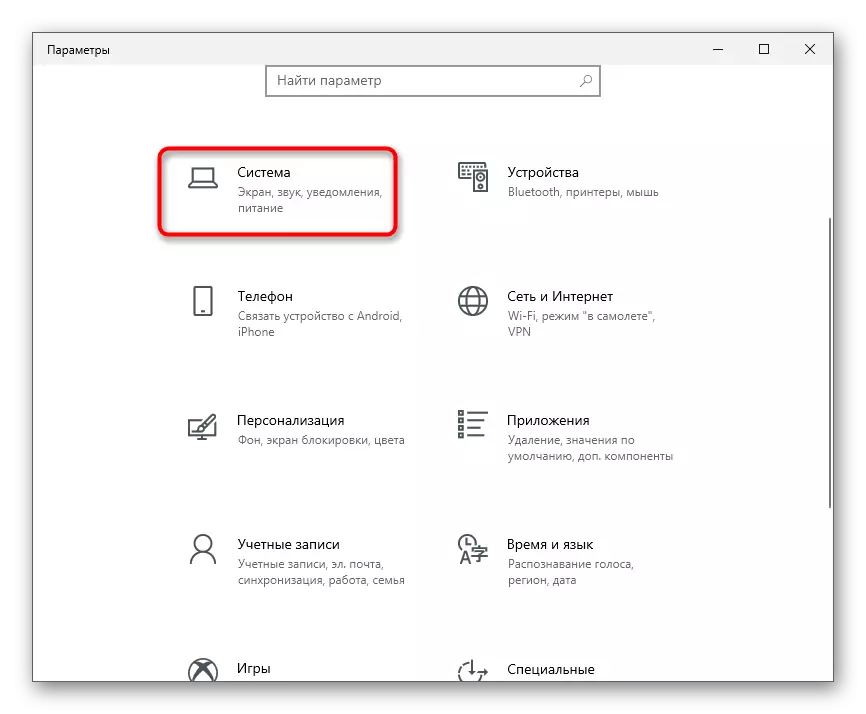
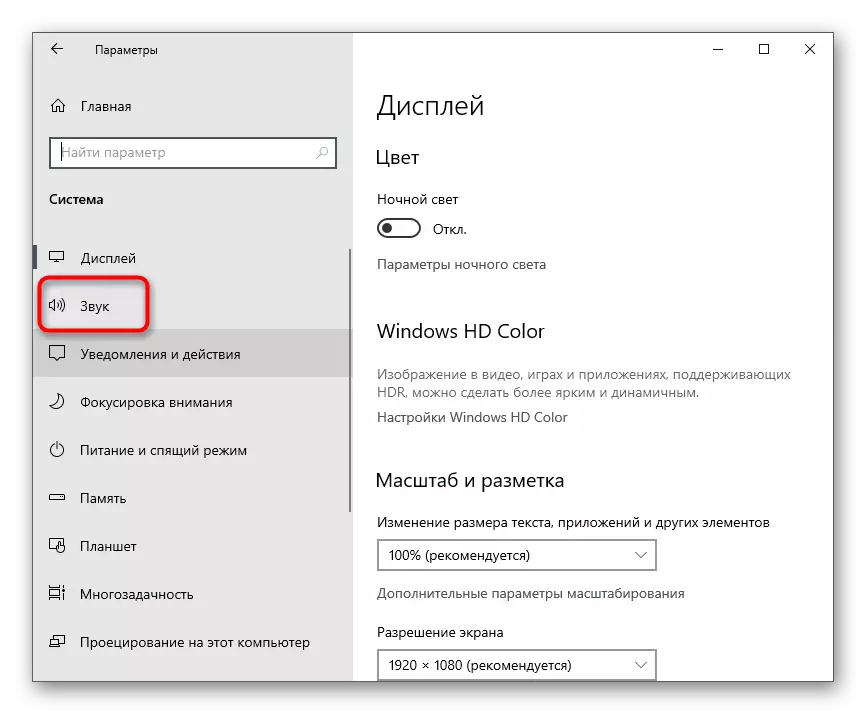
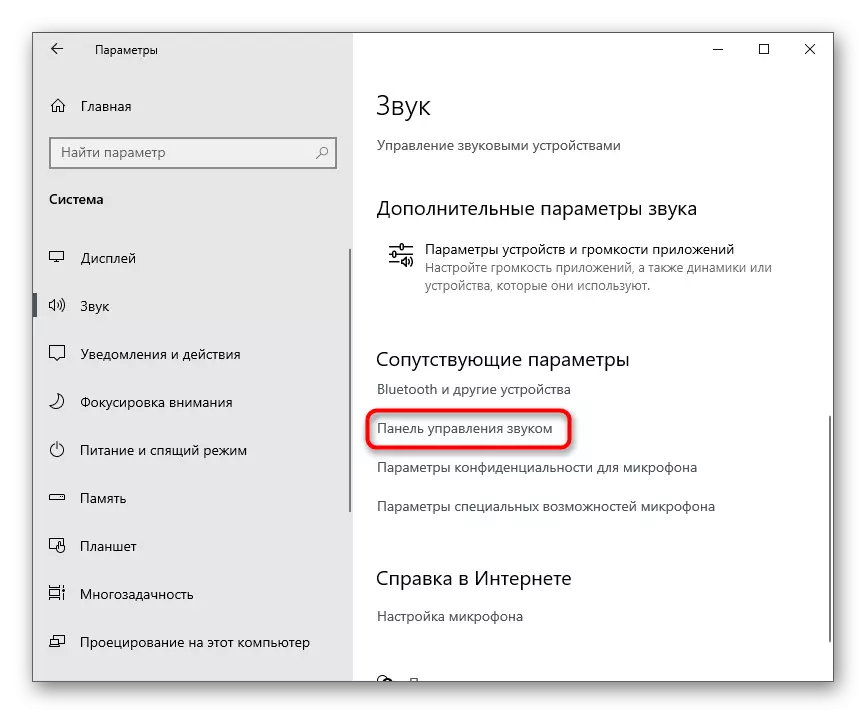
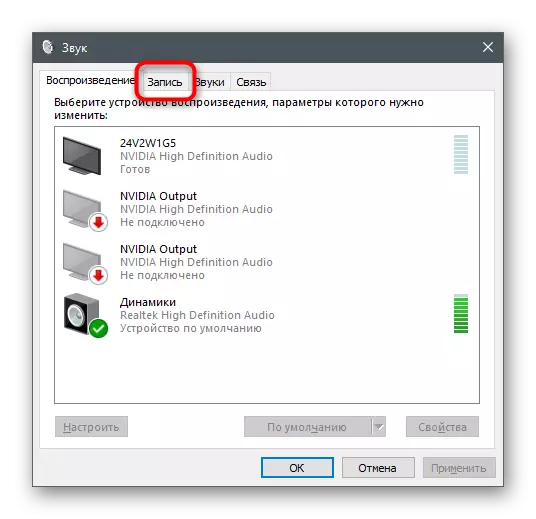
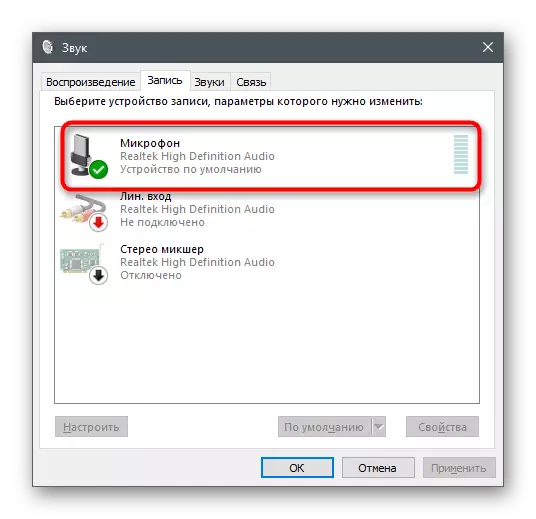

Alle wizigingen wurde tagelyk tapast en testen tagelyk troch it ynboude harkjen ark fan it apparaat of oare applikaasjes. It wurdt útwreide oer dit yn in apart artikel, wêr't jo ynformaasje sille fine oer dit ûnderwerp.
Lês mear: mikrofoan kontrolearje yn Windows 10
Metoade 2: Behear fan ynboude ferbetteringen
As de ynstruksje net effektyf west hat, doch it net om it iepen menu te ferlitten, om't it ferskate mear punten hat dy't kinne beynfloedzje. Iepenje de ljepblêd "Ferbetteringen" en sjoch, tsjinoer hokker effekt fan effekten binne ynstalleare. As lûd ûnderdrukking en echo is útskeakele, besykje dizze filters yn te skeakeljen, en test se dan. De oerbleaune ferbetteringen assosjeare mei lûdeffekten binne better útskeakele, om't se net altyd wurkje, om't it waard betocht troch de ûntwikkelders.

Metoade 3: It feroarjen fan it standertformaat
Yn itselde finster is d'r in opsje "Avansearre" Tab mei it standertformaat. Foar him binne d'r in protte ferskillende wearden geskikt foar bepaalde mikrofoans. Normaal is de standertparameter optimaal, mar it is net fan tapassing op alle mikrofoanmodellen. Jo kinne ynformaasje oer it ynternet fine oer dat samplingfrekwinsje is om te kiezen foar de brûkte apparatuer, en feroarje it yn dizze ynstelling om te finen oft it de ferwidering fan 'e weromkear fan' e eftergrûn fan mikrofoan sil beynfloedzje.
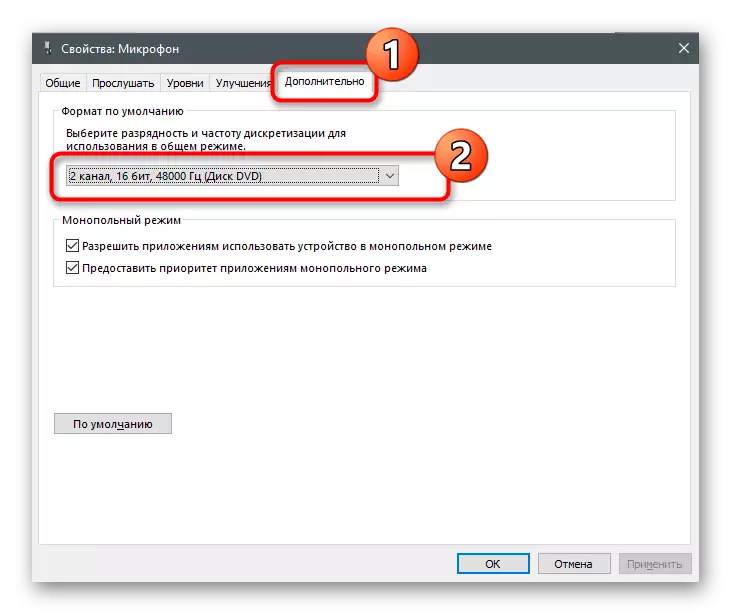
Metoade 4: Skeakelje it "harkje nei dit apparaat" Funksje
Frjemd genôch, it opnimmen fan it "harkje nei dit apparaat" Funksje feroarsaket faaks problemen mei de wurking fan 'e mikrofoan. Brûkers ferjit gewoan dat dizze technology it lûd reproduseart, direkt fan 'e mikrofoan yn koptelefoanen of sprekkers, wat is de reden dat de stim as lûdspluk ferskynt. Yn itselde finster mei eigenskippen, iepenje it ljepblêd "Harkje" en soargje derfoar dat dizze funksje is útskeakele. Oars moatte jo it karmerk moatte ferwiderje en de feroarings tapasse.

Metoade 5: Audio-sjauffeurs bywurkje
Normaal, as de lûdsjauffeur ferâldere of ûntbrekt is, wurdt de mikrofoan net ûntdutsen troch guon applikaasjes. It is minder wierskynlik te mislearjen yn it funksjonearjen en uterlik fan lûd as sissen. Drivers bywurkje as har ynstallaasje fan scrasten nimt lykwols net folle tiid, sadat wy dizze metoade kinne kontrolearje en útfine oft it sil helpe om it probleem op te lossen.
Lês mear: Download en ynstallearje audio-sjauffeurs
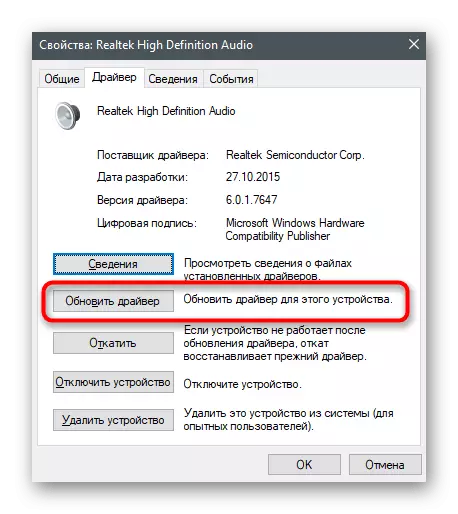
Metoade 6: Klink manager yn konfiguraasje
Sound Management Manager - Grafysk programma út Sound Card Untwikkeling as mikrofoans, dy't normaal is ynstalleare op in kompjûter mei sjauffeurs. De funksjonaliteit omfettet ferskate ynstellingen dy't jo tastean de wurking fan it apparaat te optimalisearjen. As jo noch net wite hoe sa'n in programma te rinnen, om't se net earder sa'n needsaak hawwe tsjinkaam, lês dan in oare les op ús webside.
Lês mear: Realtek HD Dispatcher iepeningmetoaden yn Windows 10
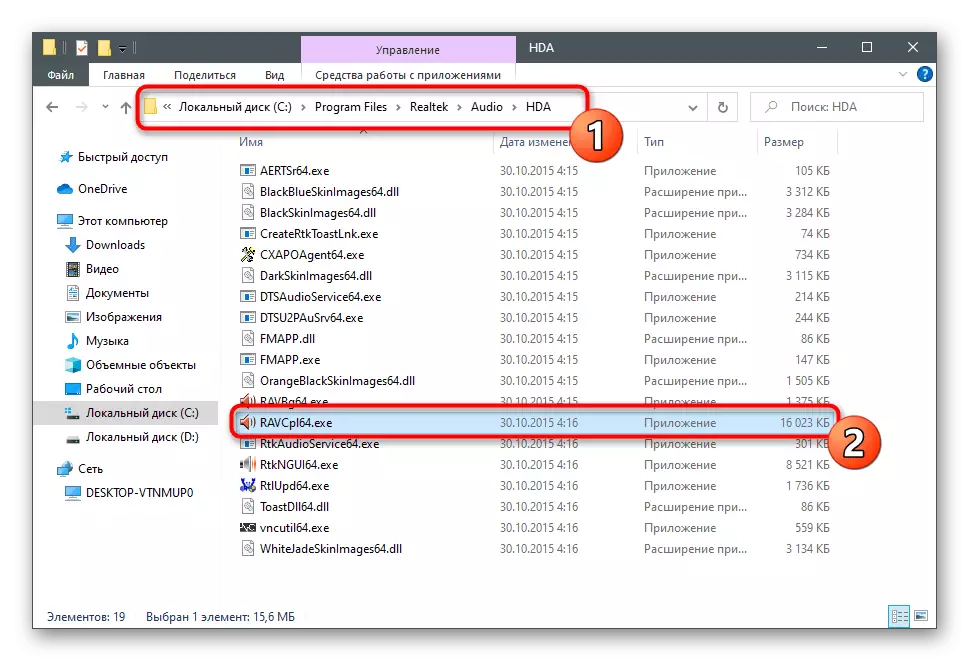
It konfiguraasjeproses yn dit programma is gelyk oan dyjingen dy't hjirboppe binne beskreaun, mar kinne in oare algoritme hawwe fan aksjes en geunstige beynfloedzje de wurking fan 'e mikrofoan.
- Nei it begjin fan 'e Dispatcher, gean nei it ljepblêd Microphone. Yn 'e skermprint wurdt de ôfbylding oantsjutte troch de knop ferantwurdelik foar it ynstellen fan' e winst - klikje op it om dizze snap te begjinnen.
- Ferwiderje de winst folslein of ferminderje har wearde folslein om it resultaat te ferlykjen.
- Folgjende, aktivearje lûdfunksjes foar lûds ûnderwerp en echo as se standert útskeakele binne. Yn it gefal as se al wurkje, kinne jo kontrolearje hoe't de stim yn 'e mikrofoan giet sûnder har aksje.
- De lêste aksje is in feroaring yn it standertformaat, dy't wy oer yn 'e wei prate 3. Selektearje hjir krekt deselde wearde, dan kinne jo de Sound Control Manager slute.
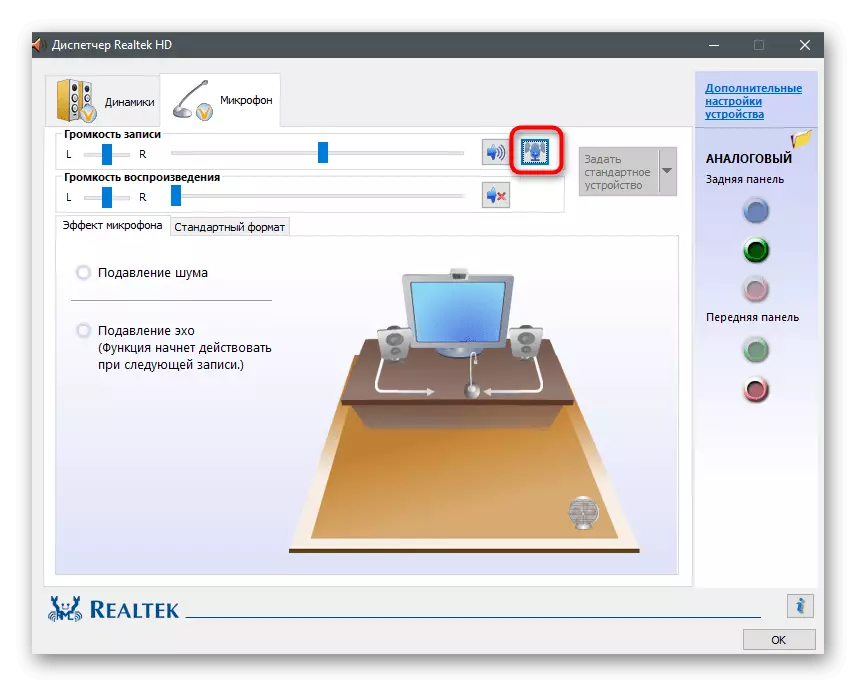
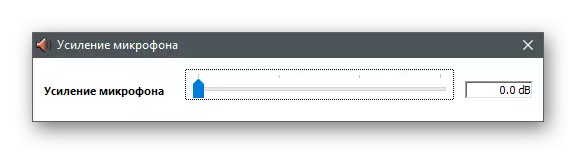
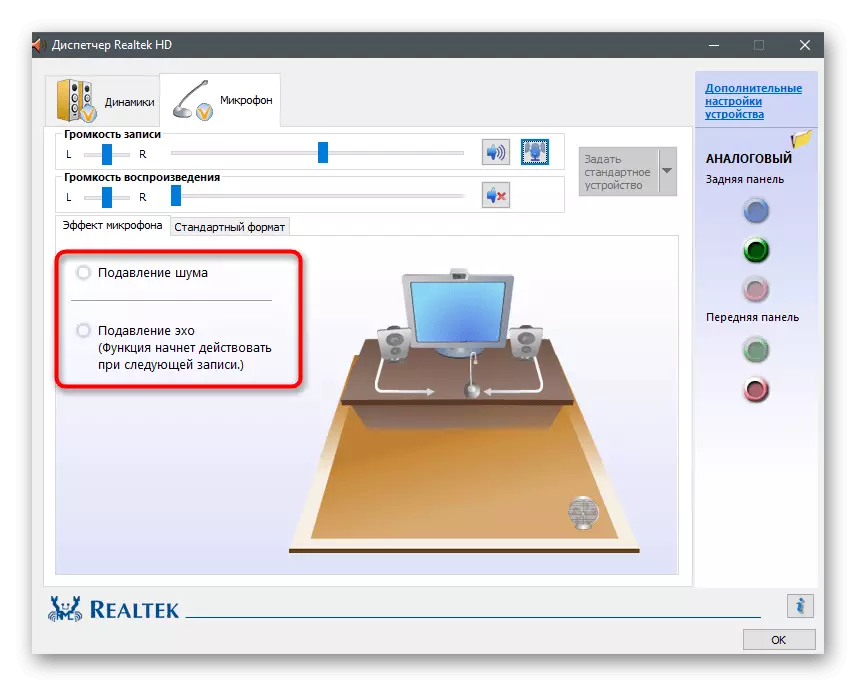
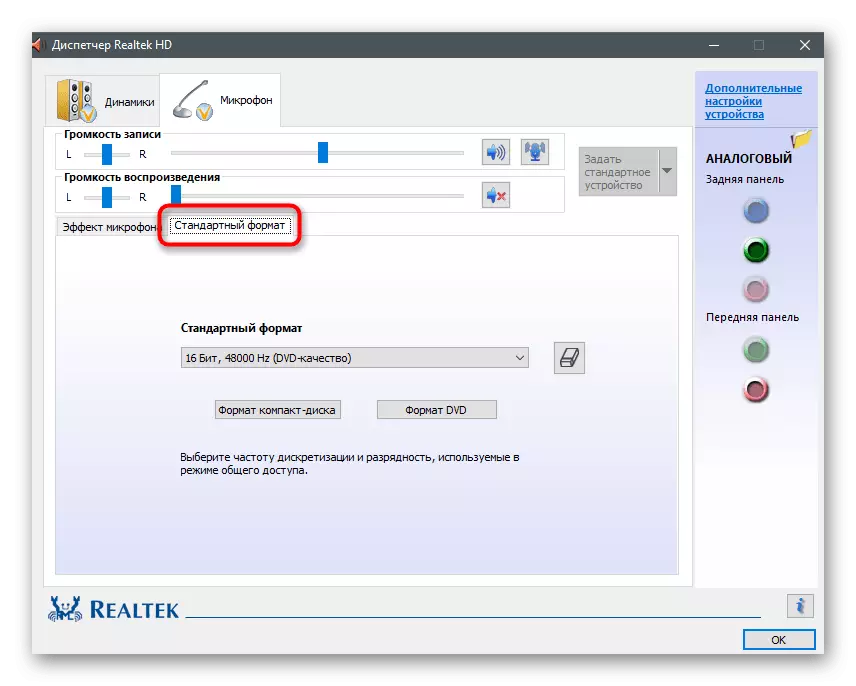
Metoade 7: Krisp ynstallearje
Stel dat it uterlik fan lûd it gebrek oan in budzjetmikrofoan is as in probleem dat nei in bepaalde tiid fan 'e operaasje ferskynde. Meast wierskynlik is de mikrofoan net ûnder foarbehâld fan reparaasje of it sil mear kostje dan de kosten fan 'e apparatuer sels. By it ûntbrekken fan 'e mooglikheid fan ferfanging bliuwt it om te fertsjinjen om ferskate metoaden fan korreksje fan' e situaasje te gean, en wy hawwe al earder oer guon fan har sprutsen. As neat fan 'e fermelding holpen, makket it sin om in spesjale software te laden om te laden om lûd te ferbetterjen. It earste sokke programma sil Krisp wêze.
Gean nei de offisjele side Krisp
- Op 'e offisjele webside fine jo de ferzje fan Krisp foar it Capture-programma om it te ynstallearjen as in plugin, as in reguliere buroblêdferzje. As jo in mikrofoan brûke foar maklike kommunikaasje en meitsje gjin fideo-ynhâld, foarkar, dan leaver de twadde opsje.
- Om de software te brûken, sille jo perfoarst nedich wêze om te loggen fia Google of in nij akkount oanmeitsje.
- Ferwachtsje de download om it útfierbere bestân te downloaden en it útfiere om de ynstallaasje te begjinnen.
- It ynstallearder-finster sil ferskine op it skerm mei standert ynstruksjes.
- As de ynstallaasje is foltôge is, ferskine it Kisp-finster oan 'e rjochterkant fan it buroblêd. Klikje op de knop Start Setup.
- Rinne werom nei it profyl en lês de ynstellingen dy't ferskynden. Selektearje jo mikrofoan fan 'e list mei ûntdekte apparaten en eliminearje eftergrûngelûd en ferskate ynterferinsje foar it troch it formulier yn it algoritme ynboude te aktivearjen.

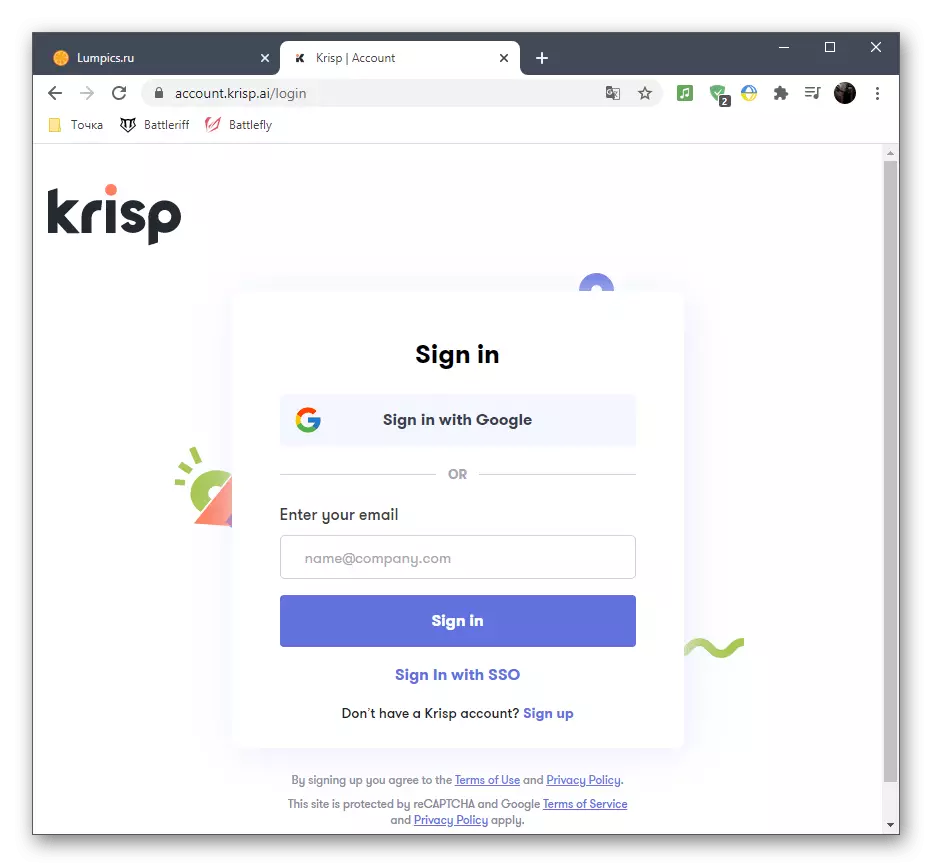
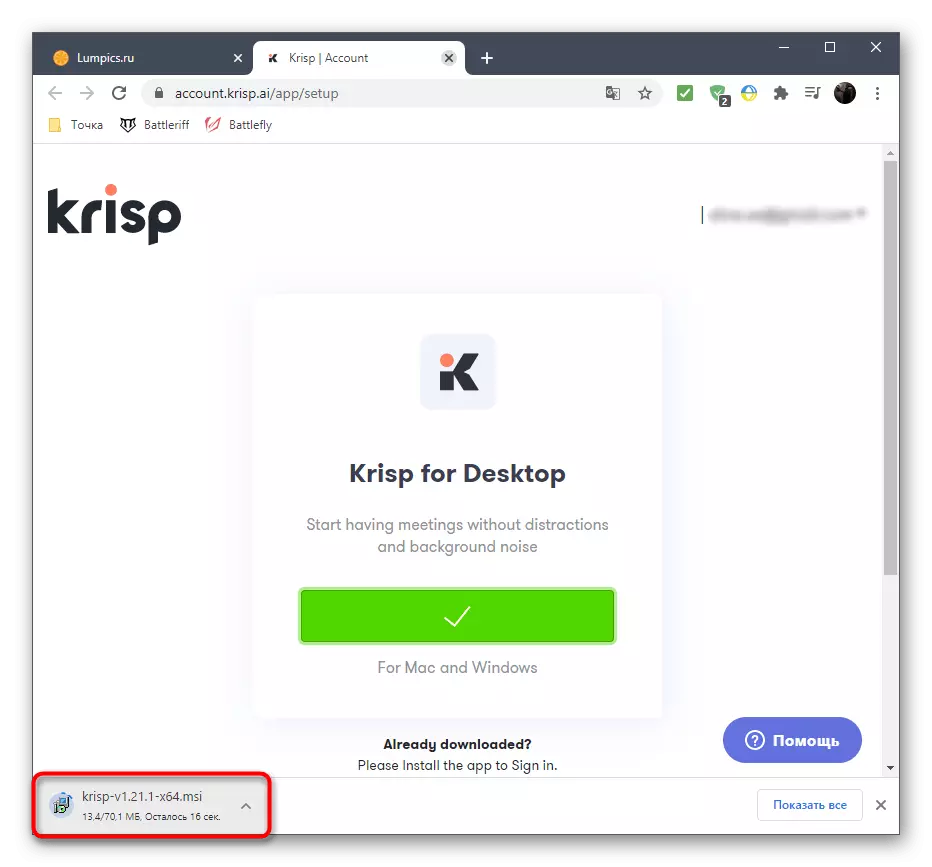

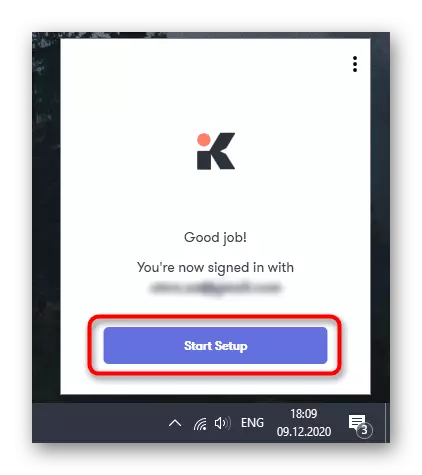

Rinne rap op ekstra aksjes relatearre oan dy brûkers dy't Krisp-plugin hawwe keazen om te wurkjen mei it wurkjen mei capture of skype-programma's. Yn dit gefal, yn 'e ynstellingen moatte jo ekstra parameters opjaan, sadat de filters korrekt wurkje.
- Rinne it programma (wy hawwe OBS) en neame it ynstellings.
- Iepenje de "stim- en fideo" of "Audio" seksje en fyn de list mei beskikbere ynfierapparaten. Wreidzje it út en selektearje in nij firtuele apparaat út Krisp. Tapasse de wizigingen en slute it menu mei de parameters.
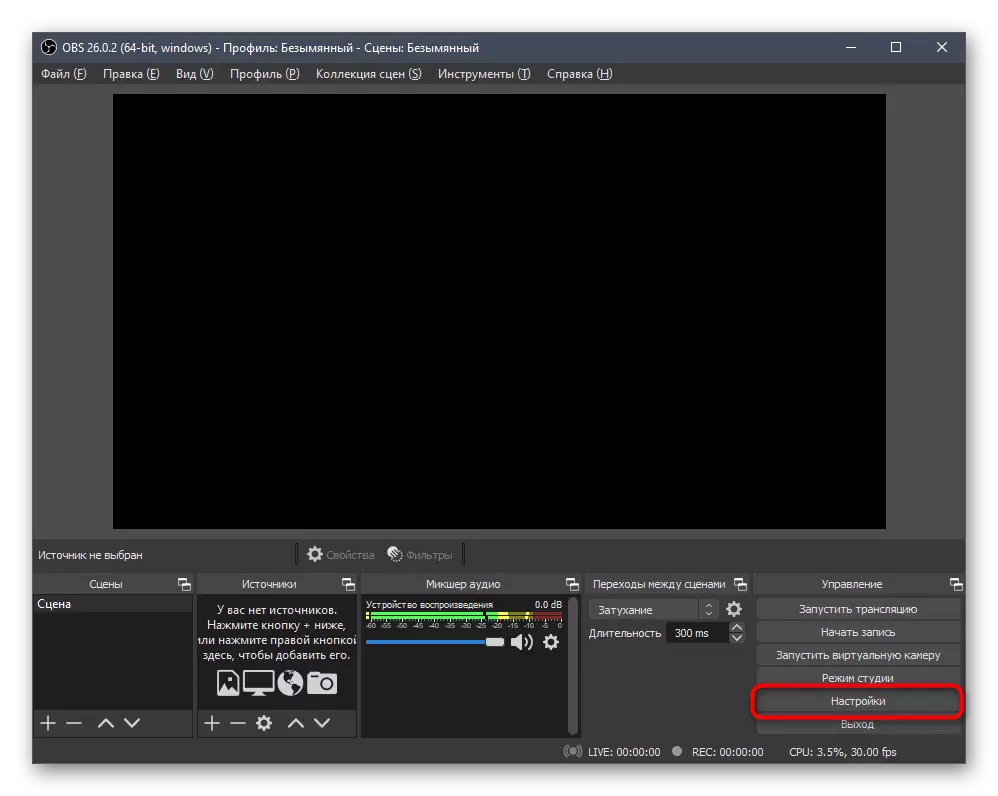
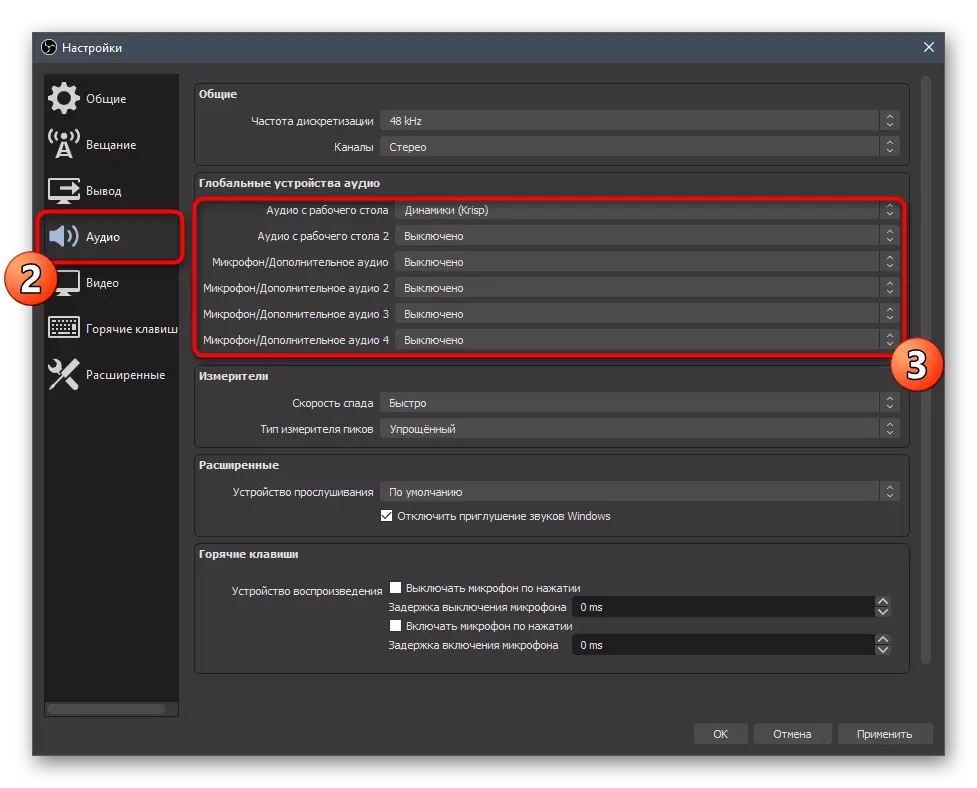
Tink derom dat de ûntwikkelders fan it ûnderwerp hawwe dat in unike algoritme makke hat, dy't no brûkt wurdt yn oare applikaasjes foar kommunikaasje, wêr't tagong is ta oanpaste filters. It kin wurde beskôge as ien fan 'e bêste en as jo syn fergese gearkomst testen hawwe en folslein tefreden binne mei it resultaat, wurdt it oanrikkemandearre om in premium ferzje te keapjen foar permanint gebrûk.
Metoade 8: Soundsoap + ynstallearje
Net altyd de lûden fan 'e mikrofoan fûnen yn' t gebrûk yn 'e hichte yn' e ratlike tiid - soms wurdt it opmurken as se harkje nei it klear-opname, om te oerskriuwe dat net heul handich is. Dêrom kinne jo nei de optimisaasje fan it spoar bringe mei ekstra software. As foarbyld beskôgje wy de fergese ferzje fan Soundsoap +.
Gean nei de offisjele side Soundsoap +
- Klikje op de side op it plak fan it programma "Besykje it" Besykje it ".
- Ryd jo e-postadres en selektearje it platfoarm, markearje it oanbelangjende artikel.
- Nei it opnij starte fan 'e pagina, brûk de knop dy't blykt te begjinnen om de ynlaad te begjinnen.
- Ferwachtsje de downloaden fan it download fan it argyf mei bestannen en iepenje it.
- Rinne it útfierbere bestân út, selektearje in plak foar it útputting en kontrolearje de ferifikaasje fan 'e lisinsje-oerienkomst.
- De ynstallaasje sil letterlik in pear minuten nimme.
- Soundsoap + foeget gjin ikoan ta oan it buroblêd, dus iepenje de "start" en rinne it dêrwei.
- Yn Soundsoap + Jo binne ynteressearre yn twa haadgeglers dy't binne ûntworpen foar stivens om lûd te ûnderdrukken om te ûnderdrukken, sissende en eftergrûn. Foegje in yngong ta en oanpasse de sliders om te begripen, yn hokker posysje it better is om fuort te gean en te helpen oft se it lûd moatte ferwiderje.


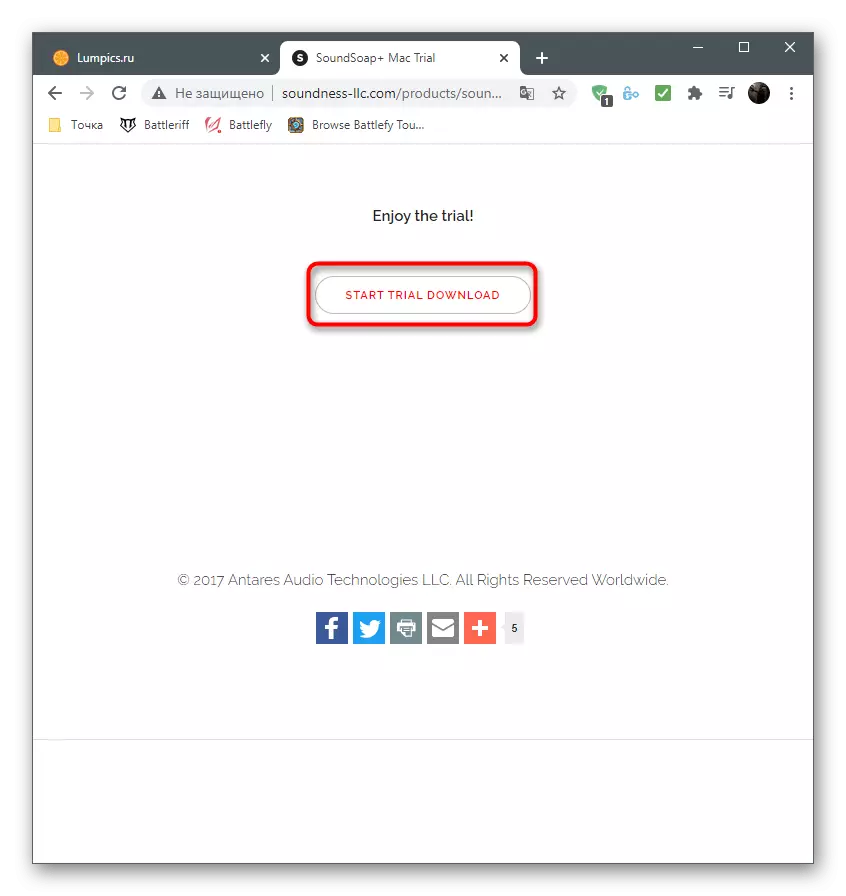
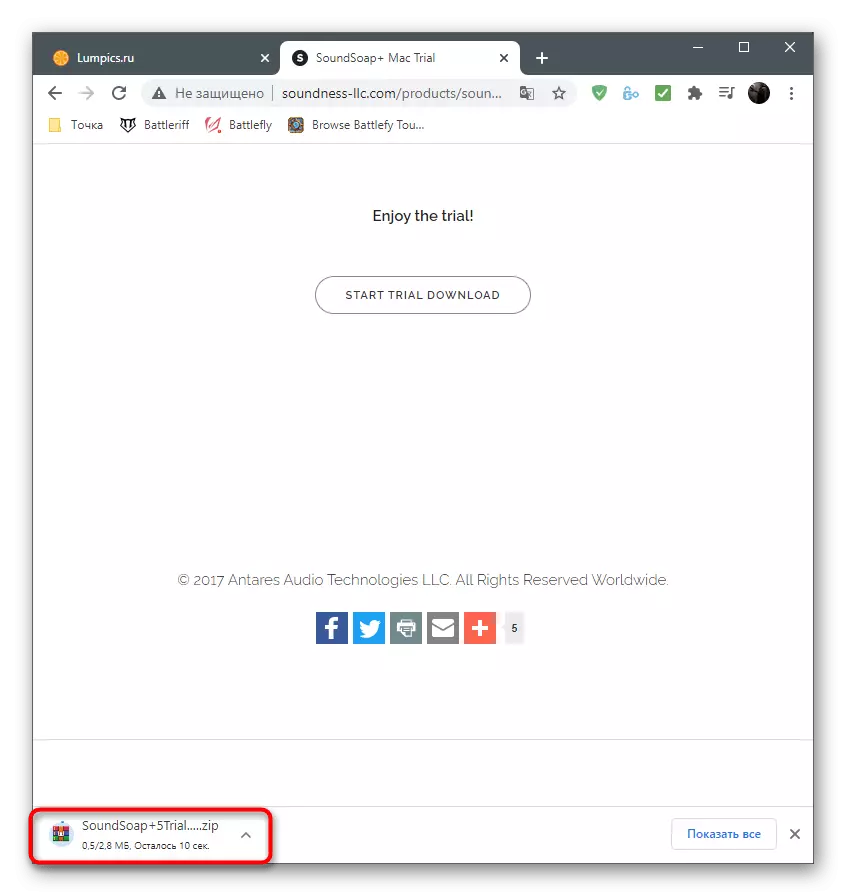
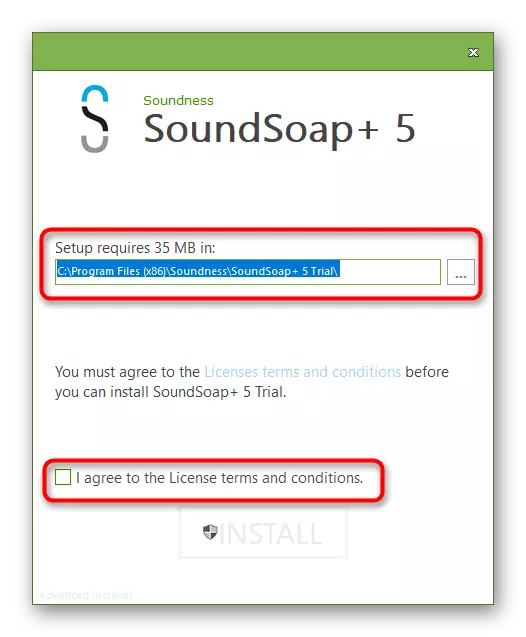
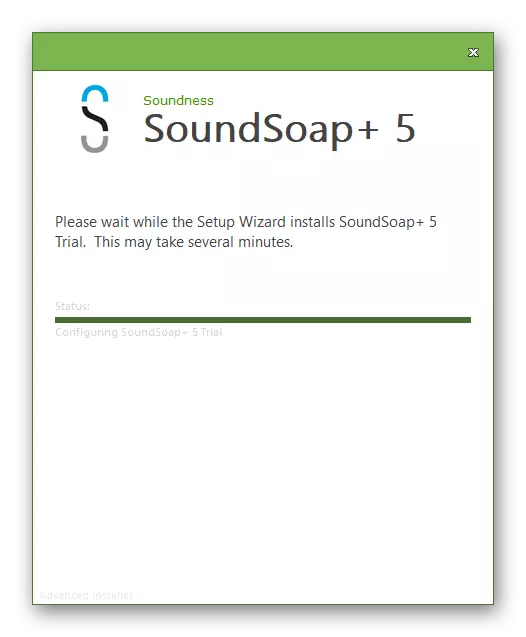

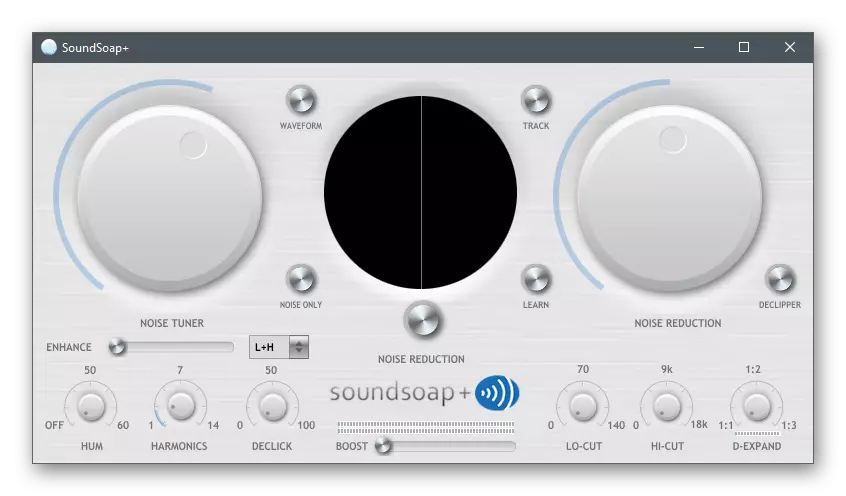
As net ien fan 'e oanbefellings passyf resultaat brocht, is it probleem wierskynlik in fysike malfunksje fan' e mikrofoan. Besykje in oar apparaat te ferbinen mei de kompjûter en brûk it in skoft om dizze teory te befêstigjen of te ferdzjen.
